Hướng dẫn cách tách nền ảnh trên OPPO Reno11 F nhanh chóng với độ chính xác cao
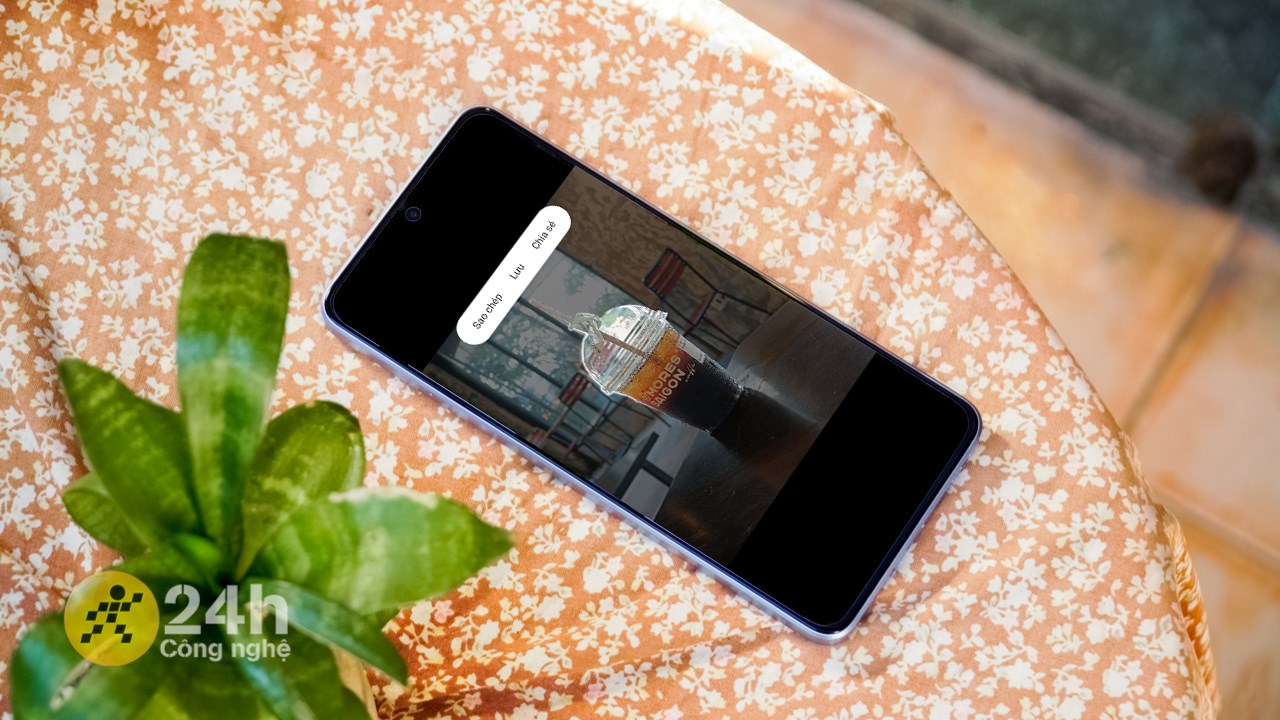
OPPO Reno11 F đã được cài đặt sẵn phiên bản giao diện người dùng mới nhất là ColorOS 14. Và một trong những tính năng mới nhất của phiên bản này là tách nền ảnh chỉ với một chạm. Nếu bạn chưa biết cách sử dụng, hãy theo dõi bài viết hướng dẫn cách tách nền ảnh trên OPPO Reno11 F sau đây nhé.
Hướng dẫn cách tách nền ảnh trên OPPO Reno11 F
Bắt đầu hãy truy cập vào ngay Bộ sưu tập ảnh trên máy và mở ngay cho mình bức ảnh có chủ thể mà bạn cần tách. Ngay sau đó bạn có thể dùng một ngón tay của mình và chạm giữ vào chủ thể cần tách. Đến khi hiệu ứng tách nền được hiện lên thì bạn đã có thể thả tay ra rồi đó. Các tùy chọn Sao chép, Lưu và Chia sẻ sẽ hiện lên, hãy chọn cái mà mình cần bạn nhé.
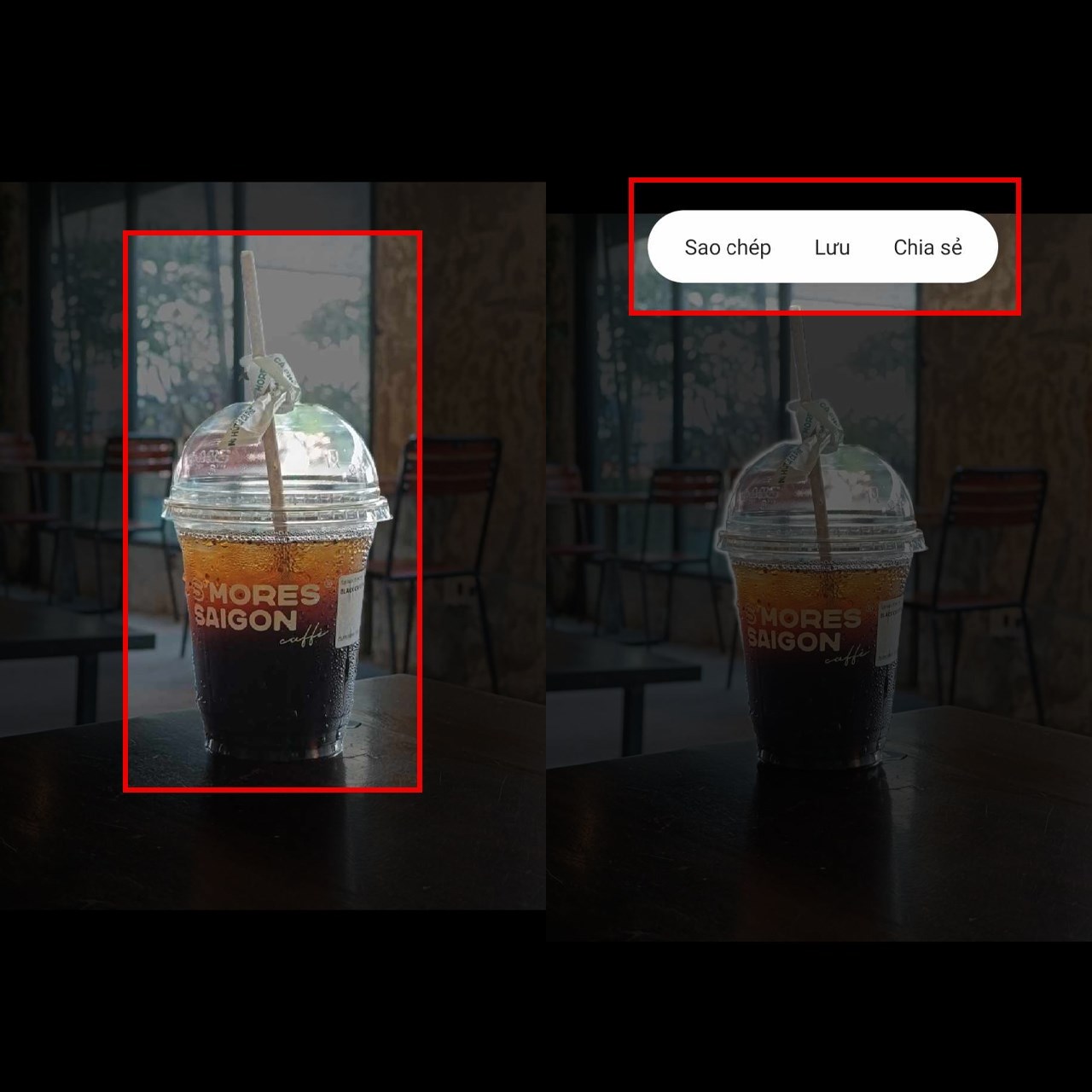
Chúc các bạn thực hiện thành công vách tách nền ảnh trên OPPO Reno11 F qua bài viết hướng dẫn vừa rồi. Đừng quên chia sẻ bài viết này đến với mọi người nếu như bạn thấy nó hữu ích nha. Cảm ơn các bạn đã theo dõi bài viết.
Ngừng kinh doanh
Xem đặc điểm nổi bật
- Chip MediaTek Dimensity 7050 5G 8 nhân
- RAM: 8 GB
- Dung lượng: 256 GB
- Camera sau: Chính 64 MP & Phụ 8 MP, 2 MP
- Camera trước: 32 MP
- Pin 5000 mAh, Sạc 67 W
Ngừng kinh doanh
Xem đặc điểm nổi bật
- Chip MediaTek Dimensity 7050 5G 8 nhân
- RAM: 8 GB
- Dung lượng: 256 GB
- Camera sau: Chính 64 MP & Phụ 8 MP, 2 MP
- Camera trước: 32 MP
- Pin 5000 mAh, Sạc 67 W
Xen thêm:
- Đánh giá hiệu năng OPPO Reno11 F 5G: Dimensity 7050 cho hiệu năng tốt
- Đánh giá pin OPPO Reno11 F 5G: Gần 10 giờ sử dụng, thỏa sức giải trí























































































ĐĂNG NHẬP
Hãy đăng nhập để comment, theo dõi các hồ sơ cá nhân và sử dụng dịch vụ nâng cao khác trên trang Tin Công Nghệ của
Thế Giới Di Động
Tất cả thông tin người dùng được bảo mật theo quy định của pháp luật Việt Nam. Khi bạn đăng nhập, bạn đồng ý với Các điều khoản sử dụng và Thoả thuận về cung cấp và sử dụng Mạng Xã Hội.